Q&Aナンバー【9908-7646】更新日:2012年11月8日
このページをブックマークする(ログイン中のみ利用可)
[Windows 7] Windows Media Centerで外付けハードディスクを録画する場所に設定する方法を教えてください。
| 対象機種 | 2012年夏モデルESPRIMO EH30/HT、他・・・ |
|---|---|
| 対象OS |
|
 質問
質問
Windows Media Centerで、外付けハードディスクを録画する場所に設定する方法を教えてください。
 回答
回答
2010年夏モデル〜2012年夏モデルの機種に搭載されているWindows Media Centerでは、テレビ番組を録画する場所を外付けハードディスクに設定できます。
次の項目を順番に確認してください。
手順1注意事項を確認する
テレビ番組を録画する場所を外付けハードディスクに設定するときは、次の内容に注意してください。
- NTFS形式に初期化(フォーマット)されたUSB2.0以上対応のハードディスクのみ、使用できます。
- 外付けハードディスクはパソコン本体に直接接続してください。
USBハブ経由で接続した場合は、録画やディスクへの保存に失敗するなどの問題が発生することがあります。 - 作業を開始する前に、外付けハードディスクが使用可能な状態になっているか確認してください。
指定したドライブが作業開始時に使用可能な状態になっていないと、録画やディスクへの保存ができません。 - Windows Media Centerを終了しても、「このデバイスは現在使用中です」とエラーが表示され、外付けハードディスクが取り外せない場合があります。
この場合は、数分待ってから再度操作してください。
手順2録画するドライブを変更する
外付けハードディスクを録画する場所に設定する方法は、次のとおりです。

パソコンに添付のリモコンで操作します。
- 外付けハードディスクをパソコンに接続し、パソコンで使用できる状態にします。
- リモコンの「Media Center」ボタンを押します。
- Windows Media Centerが起動します。
 ボタンを押して、「タスク」を選択します。
ボタンを押して、「タスク」を選択します。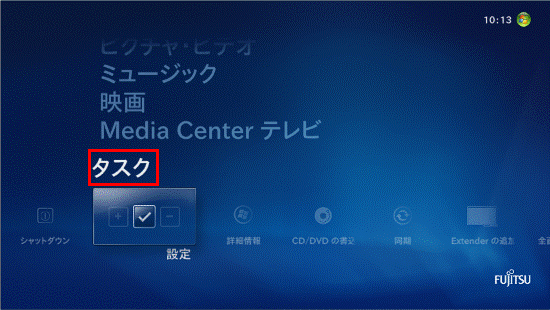
 ボタンを押して、「設定」を選択し、
ボタンを押して、「設定」を選択し、 ボタンを押します。
ボタンを押します。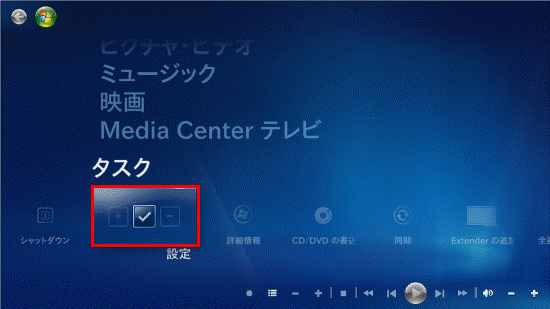
- 「設定」と表示されます。
 ボタンを押して、「テレビ」を選択し、
ボタンを押して、「テレビ」を選択し、 ボタンを押します。
ボタンを押します。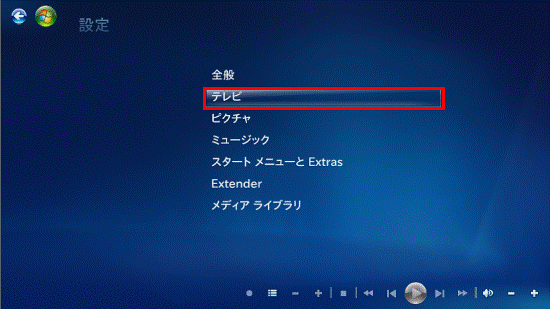
- 「テレビ」と表示されます。
 ボタンを押して、「録画機能」を選択し、
ボタンを押して、「録画機能」を選択し、 ボタンを押します。
ボタンを押します。
- 「録画機能」と表示されます。
 ボタンを押して、「番組の保存領域設定」を選択し、
ボタンを押して、「番組の保存領域設定」を選択し、 ボタンを押します。
ボタンを押します。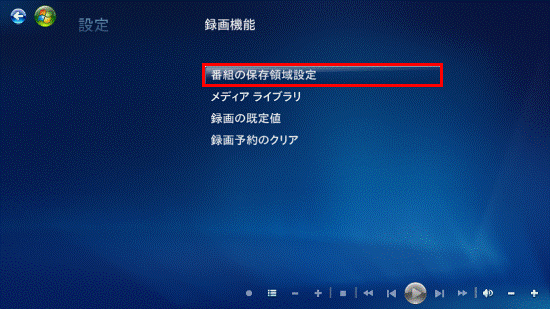
- 「番組の保存領域設定」と表示されます。
 ボタンを押して、「録画するドライブ」の右側にある「-」 / 「+」を選択します。
ボタンを押して、「録画するドライブ」の右側にある「-」 / 「+」を選択します。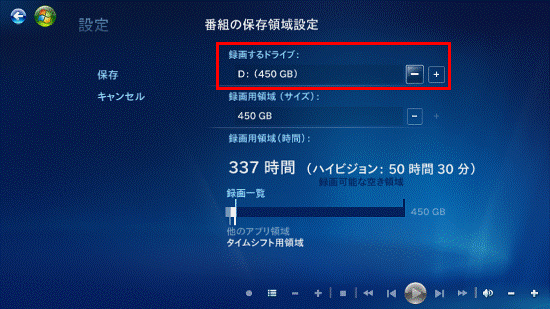
- 「-」 / 「+」を選択してから、
 ボタンを押し、録画するドライブ切り換えて、外付けハードディスクを選択します。
ボタンを押し、録画するドライブ切り換えて、外付けハードディスクを選択します。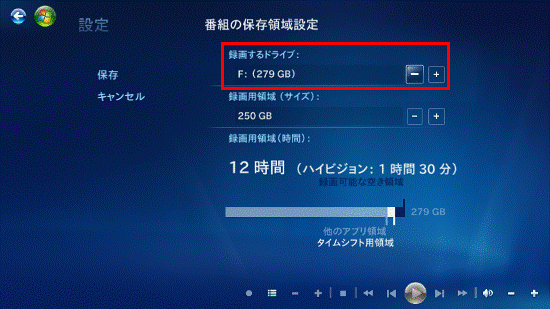
 ボタンを押して、「録画用領域(サイズ)」の右側にある「-」 / 「+」を選択します。
ボタンを押して、「録画用領域(サイズ)」の右側にある「-」 / 「+」を選択します。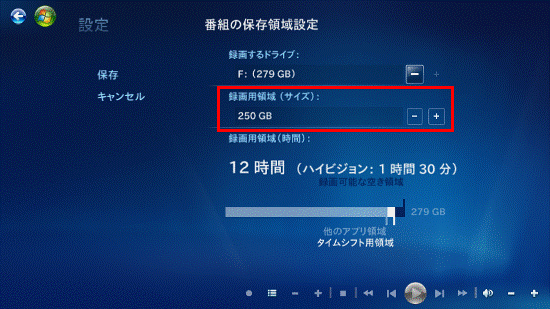
- 「-」 / 「+」を選択してから、
 ボタンを押し、録画に使うハードディスクの容量を選択します。
ボタンを押し、録画に使うハードディスクの容量を選択します。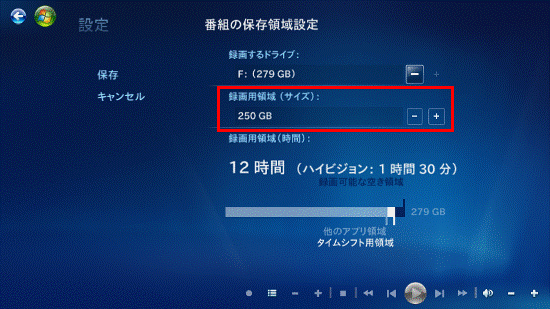
- 設定ができたら、
 ボタンを押して、「保存」を選択し、
ボタンを押して、「保存」を選択し、 ボタンを押します。
ボタンを押します。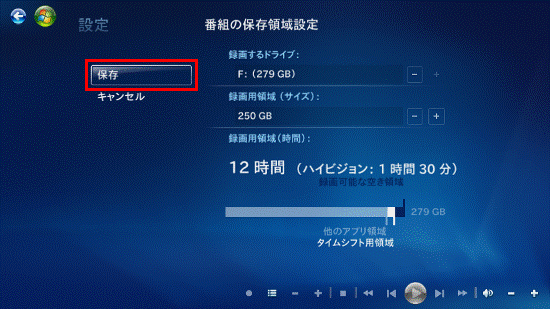
- 「録画機能」と表示されます。
「Media Center」ボタンを押します。
Windows Media Center のメニューが表示されます。



